Sådan tilpasser du 3D touch-genveje på iPhone

3D Touch er en fantastisk innovation, hvilket giver et nyt niveau af funktionalitet til iPhone. Normalt er de 3D Touch-genveje, der er bagt i appikoner, fint, men der er et par ting, du kan gøre for at tilpasse eller manipulere nogle af disse genveje.
Tilpas favoritkontakter i Telefon og FaceTime
RELATERET: Hvad er 3D Touch og hvorfor det vil ændre, hvordan du bruger mobilenheder?
Telefon- og FaceTime-apps tilbyder direkte måder at tilpasse de favoritkontakter, der vises. Hvis du trykker på en af disse apps 3D, kan du se, at der vises fire kontakter:
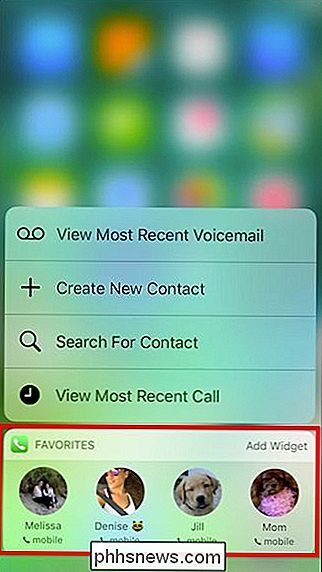
For at tilpasse, hvilke kontakter der vises i menuen 3D Touch-genveje, skal du åbne din telefonapp og trykke på fanen "Foretrukne" og derefter trykke på " Rediger "i øverste højre hjørne.
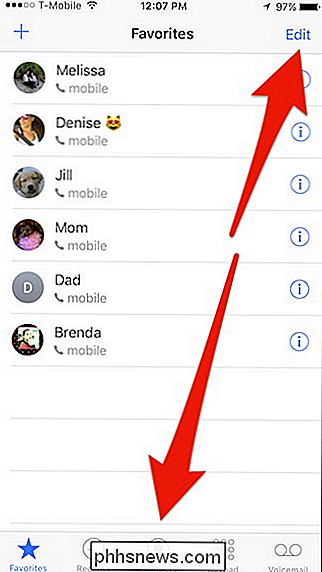
Når du er i redigeringstilstand, skal du bruge håndtagene langs den højre kant for at trække dine kontakter i den rækkefølge, du foretrækker. Husk, at de øverste fire vises som 3D Touch-genveje.
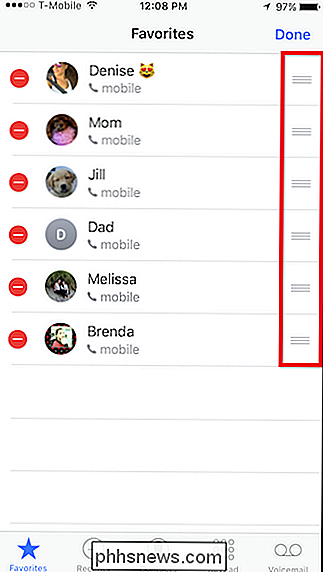
Når det er gjort, skal du fortsætte og kontrollere, at ændringerne tog.
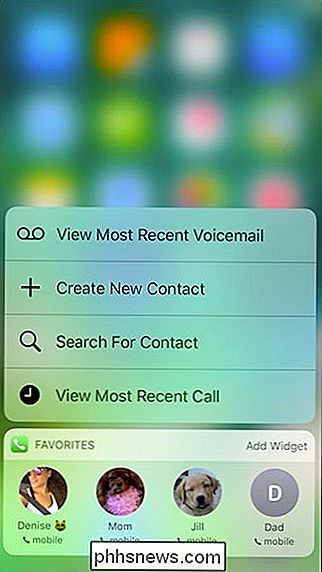
FaceTime virker på samme måde. Så hvis du FaceTime nogen mere end du ringer til dem, så kan du tilføje den person til dine foretrukne og flytte dem til dine øverste fire.
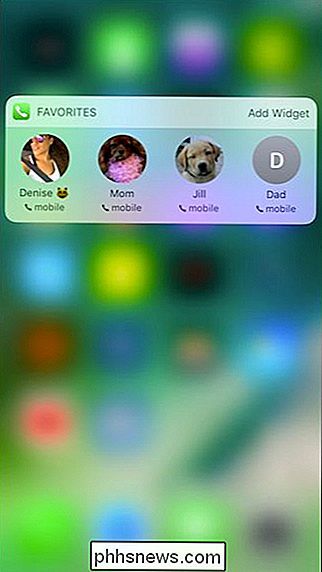
Manipulere 3D-genvejstaster i andre apps
Mens Phone and FaceTime er den eneste to apps, der giver dig mulighed for direkte at ændre 3D Touch-genveje, kan du manipulere andre apps til at ændre, hvordan 3D Touch-genveje vises.
Lad os se på Beskeder. Med meddelelser er de tre kontakter, der vises i dine meddelelser, 3D Touch-genveje, de tre senest kontaktede personer, i stedet for dine favoritter.
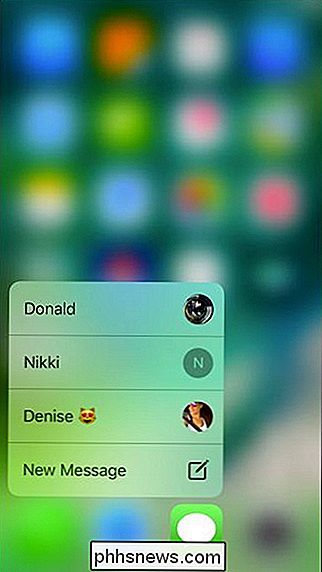
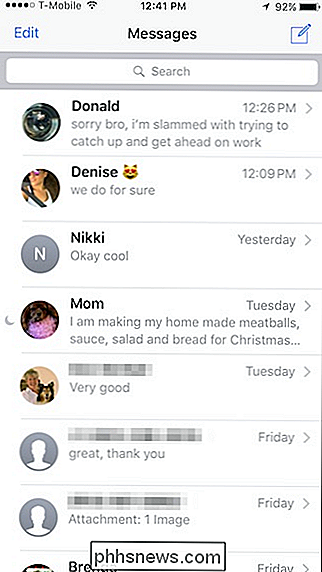
Som sådan kan du ikke angive hvem der vises i dine 3D Touch-genveje, lige som du kan Med Phone eller FaceTime kan du manipulere hvem der vises her. Hvis du for eksempel sender en besked til nogen, vises de straks øverst i genveje.
Hvis du sletter en meddelelsestråd fra de tre øverste sider, forsvinder den kontakt derefter fra dine genveje .
Påmindelser er en anden app, der er afhængig af de øverste elementer. Men med Påmindelser kan du flytte lister øverst og ændre, hvordan genvejstasterne 3D Touch vises. Tryk let på listen, og så kan du trække den ind i de øverste fire.
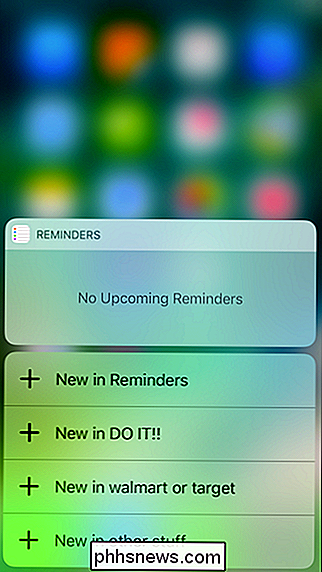
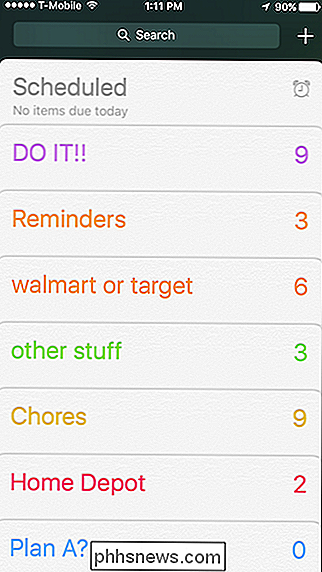
Bare vær opmærksom på, at når du opdaterer og tilføjer andre lister, vil dine top fire ændre sig, og så vil også dine genveje.
Ud over dette , vil du bemærke, at andre 3D Touch-genveje kan ændre sig, og du kan påvirke det, du ser. For eksempel kan vejrprogrammets genveje ændres ved at tilføje eller fjerne steder. Notes-appen ændres afhængigt af den øverste note i din liste.
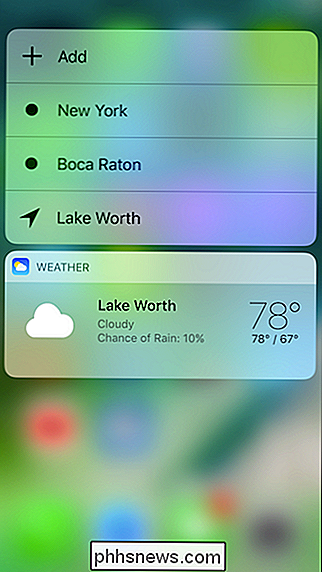
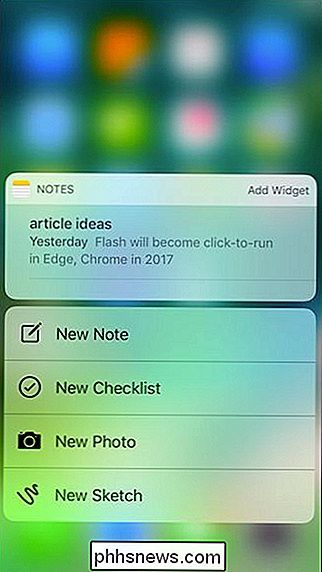
Det ville være rart, hvis du kunne ændre genveje i appen Indstillinger for at få adgang til andre systemfunktioner, eller du kunne knytte bestemte begivenheder fra Kalender-appen, men desværre disse muligheder er ikke tilgængelige lige nu. Måske som iOS fortsætter med at udvikle sig også vil muligheden for at konfigurere 3D Touch genveje.
Tag lidt tid og udforske alle dine apps og deres 3D Touch genveje. Du kan finde, at du kan ændre andre, der ikke er nævnt her.

Sådan får du tilbagebetalinger til dampspil
Steam tilbyder et generøst refusionssystem. Du kan refundere ethvert spil, du køber via Steam, af en eller anden grund - om det ikke fungerer korrekt på din pc, eller du finder det bare sjovt. Denne funktion opfordrer dig til at prøve spil, du ikke er sikker på . Hvis du ikke kan lide et spil, kan du altid tilbagebetale det og få dine penge tilbage.

Hvad sker der, når du brænder en data-cd Når du brænder, vælger du at brænde enten en data-cd eller en lyd-cd. Dit diskbrændingsprogram brænder disken i et andet format afhængigt af den valgmulighed du vælger. Data CD'er er enkle at forstå. Når du brænder en data-cd, der indeholder MP3'er eller en anden type fil, opretter din computer en disk, der indeholder disse filer.


